Vollständiger Screencast-O-Matic-Test und seine beste Alternative
Bildschirmaufzeichnungen sind für die Erstellung von Tutorials, Präsentationen und Lehrvideos unverzichtbar geworden. Zu den verfügbaren Bildschirmaufzeichnungstools gehören: Screencast-O-Matic zeichnet sich durch eine beliebte und benutzerfreundliche Option aus. Wenn Sie im Internet nach einem Bildschirmrekorder suchen, erhalten Sie möglicherweise leicht die Empfehlung von Screencast-O-Matic. In diesem Beitrag erhalten Sie einen ausführlichen Testbericht zu Screencast-O-Matic, der die wichtigsten Funktionen, Preispläne, den Download-Prozess und die effektive Nutzung erläutert. Darüber hinaus werden wir die Vor- und Nachteile besprechen und eine tolle Recorder-Alternative dazu vorstellen.

- LEITFADENLISTE
- Teil 1. Screencast-O-Matic-Rezension
- Teil 2. Beste Screencast-O-Matic-Alternative
- Teil 3. FAQs von Screencast-O-Matic
Teil 1. Was ist Screencast-O-Matic: Funktionen, Pläne, Vor- und Nachteile
Screencast-O-Matic, jetzt genannt ScreenPalist eine bekannte Bildschirmaufzeichnungs- und Videobearbeitungssoftware. Damit können Sie die Aktivität Ihres Computerbildschirms erfassen, Webcam-Aufnahmen aufzeichnen und Aufnahmen mit Kommentaren versehen. Es bietet Optionen zur Aufnahme des gesamten Bildschirms oder bestimmter Bereiche, je nach Ihren Vorlieben.
Hauptfunktionen von Screencast-O-Matic
Mit Screencast-O-Matic können Sie mühelos Ihren Computerbildschirm, Ihre Kamera oder beides erfassen und so ganz einfach Tutorials, Demonstrationen oder Gameplay-Sitzungen aufzeichnen. Sie können die Aufnahmegröße, die Audioquelle und mehr frei anpassen. Es unterstützt macOS-, Windows-, Android- und Chromebook-Geräte.

Screencast-O-Matic verfügt über eine einfache und übersichtliche Benutzeroberfläche, die die Navigation und die Nutzung der Aufnahmefunktionen erleichtert. Es bietet grundlegende Videobearbeitungsfunktionen wie Zeichnen, Schneiden und das Hinzufügen von Untertiteln oder Anmerkungen zu aufgezeichneten Videos. Wie oben erwähnt, können Sie die Kamera aktivieren, um Ihre Webcam-Aufnahmen gleichzeitig mit der Videoaufzeichnung aufzuzeichnen. Dies ist nützlich für die Erstellung von Tutorial-Videos, Präsentationen oder Video-Blogs, bei denen eine persönliche Interaktion erforderlich ist.
Screencast-O-Matic bietet Ihnen mühelose Möglichkeiten zum schnellen Teilen und Veröffentlichen Ihrer Aufnahmen. Sie können aufgenommene Videos direkt auf verschiedene Plattformen wie ScreenPal, YouTube, Vimeo, Google Drive und Dropbox hochladen oder sie lokal in verschiedenen Formaten speichern.
Nachteile von Screencast-O-Matic
Ob Screencast-O-Matic oder der neue ScreenPal ist kein kostenloser Bildschirmrekorder. Mit der kostenlosen Version können Sie nur ein 15-minütiges Video aufnehmen. Was noch schlimmer ist: Viele Funktionen sind auf die kostenpflichtige Version beschränkt. Screencast-O-Matic verfügt nicht über erweiterte Videobearbeitungsfunktionen.
Einige Benutzer haben gelegentliche Leistungsprobleme wie Verzögerungen oder Verzögerungen bei der Aufnahme gemeldet, insbesondere bei großen Dateien oder längeren Aufnahmesitzungen. Diese Probleme können jedoch je nach den Computerspezifikationen des Benutzers variieren.
Screencast-O-Matic-Preispläne
Screencast-O-Matic bietet sowohl eine kostenlose Version als auch kostenpflichtige Pläne mit zusätzlichen Funktionen. Die kostenlose Version bietet eingeschränkte Funktionalität, darunter eine Aufnahmebeschränkung von 15 Minuten und ein Wasserzeichen auf den Videos. Sie können auf der offiziellen ScreenPal-Website navigieren und auf klicken Preisgestaltung Klicken Sie auf die Registerkarte, um verschiedene Pläne zu überprüfen.
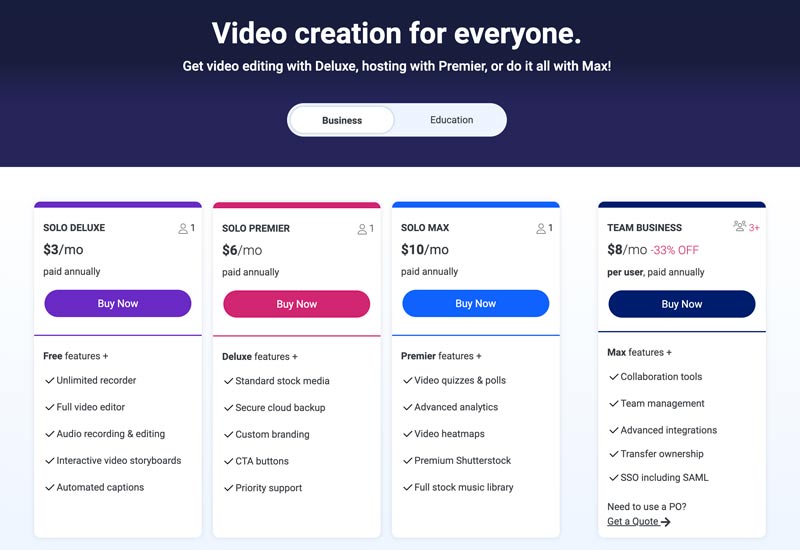
Screencast-O-Matic herunterladen
Das Herunterladen und Installieren von Screencast-O-Matic ist ein problemloser Vorgang. Sie können die offizielle ScreenPal-Website besuchen und auf klicken Kostenlos aufnehmen Klicken Sie auf die Schaltfläche und befolgen Sie die Anweisungen zum Herunterladen. Screencast-O-Matic fordert Sie auf, die richtige Download-Version für Ihr Betriebssystem anzuzeigen.
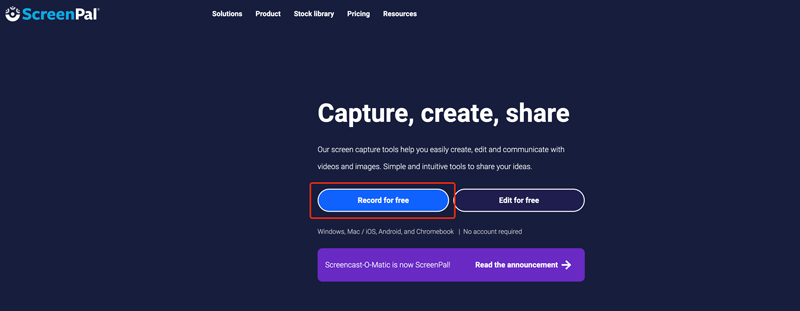
So verwenden Sie Screencast-O-Matic
Starten Sie ScreenPal (Screencast-O-Matic) und klicken Sie auf Start Klicken Sie auf die Schaltfläche, um es zu öffnen Recorder. Wählen Sie den Aufnahmebereich aus, stellen Sie den Kommentar und den Computerton ein und nehmen Sie weitere Einstellungen vor, bevor Sie eine Bildschirmaufnahme starten.
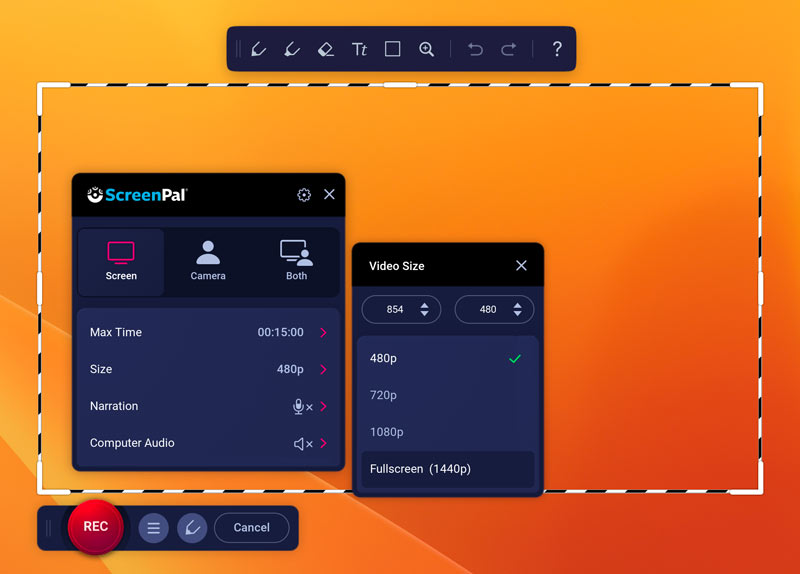
Wenn Sie Ihren Computerbildschirm erfassen möchten, klicken Sie einfach auf REC Taste. Während der Aufnahme können Sie mit den Werkzeugen frei auf dem Bildschirm zeichnen. Klicken Runter um die Aufnahme zu beenden. Mit ScreenPal können Sie das aufgenommene Video bearbeiten, teilen oder hochladen.
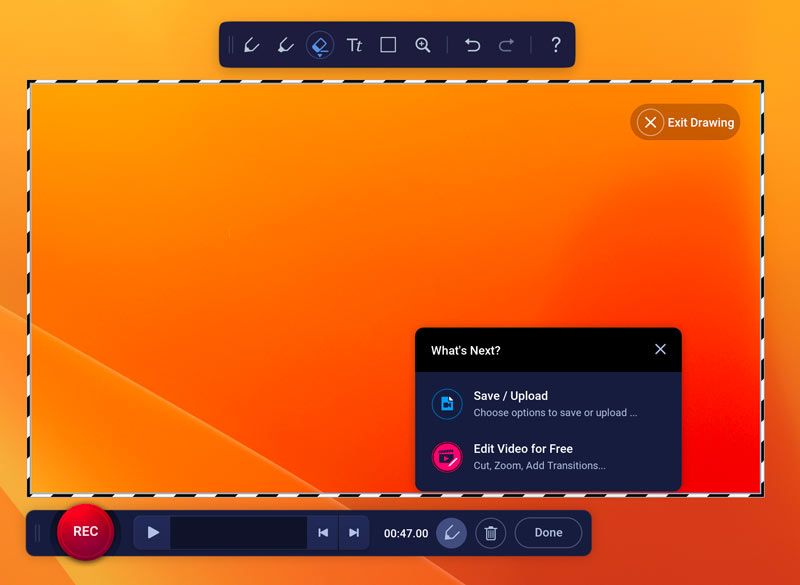
Teil 2. Beste Screencast-O-Matic-Alternative zum Aufzeichnen von Computerbildschirmen
Es kann mehrere Gründe geben, warum Sie eine Alternative zu Screencast-O-Matic benötigen. Sie sind beispielsweise mit der Benutzererfahrung während der kostenlosen Testversion unzufrieden oder wünschen sich bestimmte Funktionen, die Screencast-O-Matic nicht bietet. Dieser Teil empfiehlt eine großartige Screencast-O-Matic-Alternative, ArkThinker Screen Recorder, um Ihren Bildschirm besser einzufangen.
Diese Screencast-O-Matic-Alternative bietet Optionen zum Aufzeichnen Ihres Computerbildschirms, zum Aufzeichnen Ihres Gameplays, Ihrer Webcam, Telefonaktivitäten und mehr. Es kann hochauflösende Videos bis zu 4K UHD aufnehmen.

Damit können Sie den Aufnahmebereich je nach Bedarf anpassen, z. B. Vollbild, ausgewählter Bereich oder ein bestimmtes Fenster. Sie können Audio vom Mikrofon, einem externen Lautsprecher und Systemton aufnehmen. Außerdem können Sie die Webcam aktivieren, um sich selbst während der Bildschirmaufnahme zu erfassen.

Wenn du willst Zeichnen Sie jede Aktivität auf dem Bildschirm auf, klicken Sie einfach auf REC Taste. Nach der Aufnahme erhalten Sie die notwendigen Funktionen zum Anzeigen und Bearbeiten Ihres aufgenommenen Videos. Speichern Sie es dann in einem beliebigen gängigen Video- oder Audioformat.

Teil 3. FAQs zu Screencast-O-Matic und ScreenPal
Ist die Verwendung von Screencast-O-Matic sicher?
Screencast-O-Matic ist ein beliebtes Bildschirmaufzeichnungstool, das es schon seit vielen Jahren gibt und das allgemein als sicher gilt. Es genießt einen guten Ruf und wird von vielen Privatpersonen und Unternehmen häufig genutzt. Beim Herunterladen und Verwenden von Software ist jedoch immer Vorsicht geboten. Stellen Sie sicher, dass Sie es von einer vertrauenswürdigen Quelle, der offiziellen Website, herunterladen und Ihre Antivirensoftware auf dem neuesten Stand halten.
Wie nehmen Sie Ihren Mac-Bildschirm mit Systemaudio auf?
Mit dem integrierten QuickTime können Sie ganz einfach Ihren Mac-Bildschirm erfassen und ein Video aufnehmen. Es ist jedoch nicht möglich, Ton vom Systemaudio aufzunehmen. Sie müssen sich auf einige Rekorder von Drittanbietern verlassen, z Screen Recorder um den Systemsound Ihres Mac zu erfassen.
Warum ist die Screencast-O-Matic-Aufzeichnung beschädigt?
Es kommt recht häufig vor, dass Screencast-O-Matic Sie darauf hinweist, dass Ihre Aufnahme beschädigt ist, und fragt, ob Sie sie löschen möchten. Im Allgemeinen wird das Problem durch eine Cloud-Synchronisierungs-App wie Google Drive, Dropbox oder OneDrive verursacht. Sie können Ihren Speicherort ändern, um das Problem zu beheben.
Abschluss
Screencast-O-Matic ist ein leistungsstarkes Bildschirmaufzeichnungstool, das eine Reihe von Funktionen, intuitive Navigation und benutzerfreundliche Bearbeitungsmöglichkeiten bietet. Egal, ob Sie Content-Ersteller, Pädagoge oder Geschäftsexperte sind, Screencast-O-Matic bietet eine zugängliche Plattform zum Erstellen ansprechender und informativer Videos. Wenn Sie nach einer kostenlosen Testversion damit unzufrieden sind, können Sie sich an die empfohlene Lösung wenden Screen Recorder.
Was haltet Ihr von diesem Beitrag? Klicken Sie hier, um diesen Beitrag zu bewerten.
Exzellent
Bewertung: 4.9 / 5 (basierend auf 362 Stimmen)
Finden Sie weitere Lösungen
Detaillierte Anleitung zum Aufzeichnen von Bildschirmen oder Videos auf Mac-Computern Detaillierte Anleitung zum Aufzeichnen von Gameplay auf Nintendo Switch Führender GIF-Recorder zum Erfassen animierter GIFs [Detaillierte Rezensionen] Die 4 besten Mausbewegungsrekorder für Windows und Mac Effektive Möglichkeiten zum Aufzeichnen des Bildschirms auf einem Android-Telefon oder -Tablet So erstellen Sie eine Bildschirmaufnahme und nehmen Ton auf dem iPhone aufRelative Artikel
- Ein Video aufnehmen
- Vollständiger Testbericht zum oCam-Bildschirmrekorder und beste oCam-Alternative
- Entdecken Sie die Vorteile und die Verwendung von Webex-Aufzeichnungen
- CamStudio Screen Recorder: Hauptfunktionen, Vor- und Nachteile
- [Gelöst] So können Sie ein Video auf Instagram problemlos per Bildschirm aufzeichnen
- Die 4 besten Mausbewegungsrekorder für Windows und Mac
- So verwenden Sie Adobe Screen Recorder zum Aufzeichnen Ihrer Inhalte
- Die 7 besten Ubuntu-Bildschirmrekorder online und offline für Ubuntu-Benutzer
- Rezension zum Mobizen Screen Recorder und alles, was Sie wissen müssen
- Betreten Sie die Xbox Game Bar: Wofür ist sie so berühmt?
- Bandicam Review: Funktionen, Features und Alternativen



